Зачем использовать для просмотра телевидения интернет
Большинство Смарт телевизоров подключены к местному цифровому ТВ (Самсунг, Филипс и иные популярные современные модели). Это самая оптимальная технология для просмотра ТВ каналов в высоком качестве Full HD. Но с ТВ устройством можно смотреть не только стандартные каналы или подписки. Можно использовать интернет контент.
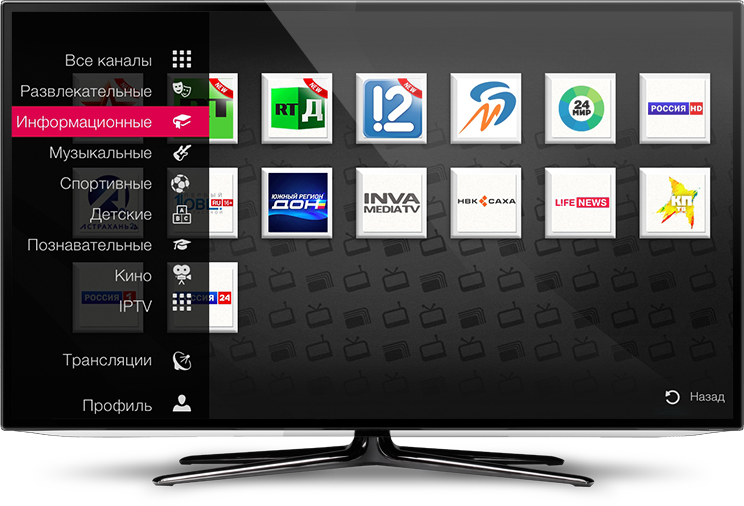 Использовать возможности современного телевидения куда проще и удобнее на большом экране, чем на компьютере с Windows и иными приложениями, которые придется долго настраивать. В случае с интернет телевидением, поток попадает в квартиру посредством инет-кабеля. Технически, используя возможности провайдера, можно смотреть тв через интернет, имея неограниченное количество каналов в самом хорошем разрешении.
Использовать возможности современного телевидения куда проще и удобнее на большом экране, чем на компьютере с Windows и иными приложениями, которые придется долго настраивать. В случае с интернет телевидением, поток попадает в квартиру посредством инет-кабеля. Технически, используя возможности провайдера, можно смотреть тв через интернет, имея неограниченное количество каналов в самом хорошем разрешении.
Применяя разные подписки, можно пользоваться разными видами услуг:
- включать телепрограмму, чтобы быть в курсе времени начал любимого шоу или фильма;
- просматривать анонсы фильмов и передач.
Интернет телевидение – это технология с обратной связью в реальном времени. Теперь пользователь с помощью телевизора может не просто смотреть на монитор. Такая разновидность системы связи сильно отличается от аналогового, кабельного и даже спутникового ТВ.
Можно совершать такие действия:
- пользоваться сервисами и опциями, не прерывая трансляцию;
- писать сообщения;
- использовать видеосвязь.
ТОП-3 приложения для Samsung Smart TV
Ниже приведен перечень самых загружаемых программ для платформы Tizen, которые собрали наибольшее количество положительных пользовательских отзывов.
ForkPlayer
Это браузер, который преобразует и отображает разные виды контента: от содержимого веб-сайтов до медиафайлов. Его можно установить на новые (выпущенные после 2014 года) или старые модели телевизоров (2011-2014 гг., но возможно, что в этом случае придется воспользоваться неофициальными версиями программы). Загрузка возможна с сайта разработчика или других порталов, например, 4pda. Каналы добавляются в виде плейлистов, которые можно найти на сайтах провайдеров или различных форумах (пользовательские подборки). Список доступных каналов и трансляций постоянно меняется и пополняется.
| Достоинства | Недостатки |
|---|---|
| Огромный выбор каналов из разных источников, отсутствие платы. | Качество видео и аудио задается создателями плейлиста, процесс настройки отличается для телевизоров разных серий и не всегда понятен новичку. |
https://youtube.com/watch?v=X85WBHvM09k
GetsTV
Данный виджет предназначен для телевизоров серии J, K, M, N, R (2015-2019 гг.), но есть версия и для более ранних моделей (2010-2015 гг.). Он скачивается с официального сайта или сторонних ресурсов и включает телеэфир, каталог фильмов, сериалов и мультфильмов на любой вкус. Программа работает с бесплатными ТВ-каналами (20 общероссийских) и использует плейлисты, которые регулярно обновляются. Доступ к десяткам HD-каналов можно получить после оплаты подписки VIP TV (требуется регистрация).
| Достоинства | Недостатки |
|---|---|
| Много каналов, которые рассортированы по категориям, постоянные пополнения каталога. | Поиск информации для настройки софта на разных моделях телевизоров. |
Триколор Онлайн ТВ
Это приложение можно установить на телевизоры с версией ОС Tizen не ниже 2.3 через магазин Samsung Apps. Абоненты «Триколор» получают расширенный функционал, но подключить пакеты каналов могут и те, кто не рассматривает возможность заключения договора с компанией. Для корректной работы софта необходим доступ в интернет со скоростью выше 12 Мбит/с и активация основного пакета услуг. Чтобы смотреть 115 телеканалов в течение года, придется заплатить 1500 рублей. За расширение списка, просмотр телевидения в HD и Ultra HD нужно доплачивать.
| Достоинства | Недостатки |
|---|---|
| Качественный контент на любой вкус, легкость подключения и настройки. | Падение качества видео при снижении скорости, обрывы связи при подключении по WiFi (рекомендуется подсоединять телевизор к роутеру с помощью кабеля Ethernet), подписки сроком на год. |
ZMedia Proxy
Мне нравится48Не нравится27

 Приложение ZMedia Proxy.
Приложение ZMedia Proxy.
Для ZMedia нужно дополнительное приложение для просмотра и некоторые лёгкие настройки. По сути оно является аналогом Wink. И мы рекомендуем его устанавливать только если не получилось смотреть каналы через другие программы.
- Более 500 каналов.
- Дополнительно можно настроить просмотр фильмов и сериалов.
- Есть обновляемая программа передач.
Скачать ZMedia Proxy
Скачать TiViMate
Настройка:
1. Запускаем ZMedia Proxy. Идем во вкладку — Плейлисты.
2. По умолчанию в первой строке уже вписан адрес на плей-лист. Если его нет, то вписываем. Для просмотра каналов хватит и одного адреса, но если мало, можно заполнить до трёх.
Адреса листов:
| immo.date/ero.m3uПеред адресом пишется http://(+ эро). Более 500 каналов. Сортировка, телепрограмма. В этом листе доступен архив. |
| pastebin.com/raw/Lm41DLMsПеред адресом пишется https://(без эротики). Более 300 каналов. |
3. Идем во вкладку — Настройки. Ставим галочку напротив — Максимальное качество потока (также может называться — Автовыбор лучшего качества для потоков).
4. Далее вкладка — Состояние. Нажимаем кнопку «Запуск».
5. Выходим из приложения. Запускаем TiViMate.6. Нажимаем на кнопку — Добавить плей-лист.7. Нажимаем на — Ввести адрес.
8. Вписываем с http:// следующий адрес: 127.0.0.1:7171/playlist.m3u8
9. Нажимаем кнопку — Далее. Можем сменить название плейлиста, либо оставить как есть.10. Кнопка — Далее. Появится страница настройки телегида. Вводим с https:// адрес телепрограммы: iptvx.one/EPG
11. Нажимаем кнопку — Готово.
Приложению потребуется около двух минут, чтобы обновить телепрограмму. После этого появятся логотипы каналов, время и название передач. Управление будет удобнее пультом с клавишами Вверх/вниз/вправо/влево/ОК.
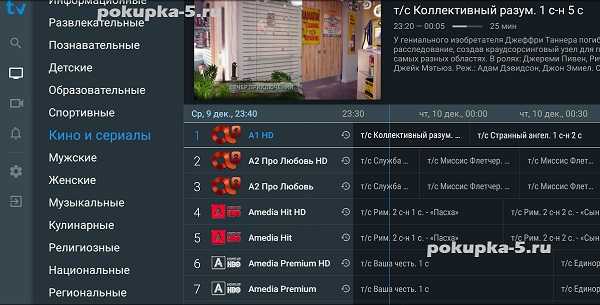
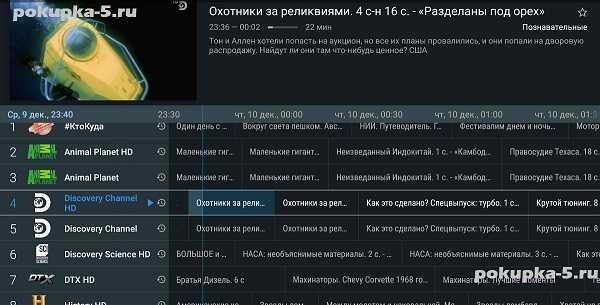
В этот рейтинг мы не включили приложения наподобие IPTV, Torrent Stream Controller, Halva IPTV Player и похожие. Они не проходят по двум пунктам требований:
- Нужно поставить дополнительно Ace Stream, который сейчас не бесплатен и требует регистрации.
- Есть нарекания к качеству бесплатных IPTV плей-листов. Каналы пропадают, не стабильная трансляция.
Итоговый рейтинг приложений:
Лайт HD TV
120
TV на твоём Android
75
Лайм HD STB
33
ТВ и ЦТВшка
27
ZMedia Proxy
21
PeersTV
7
TV+
6
24ТВ
4
Услуги каких ТВ-операторов мы попробовали
Операторам спутникового и цифрового ТВ невыгодно, чтобы зрители массово знали о возможности смотреть сотни каналов совершенно бесплатно. Естественно, абонентам не рассказывают об этом варианте – иначе кто будет покупать карточки, антенны, приставки и ежегодно оплачивать пакеты каналов? А сейчас комплект «приставка + антенна» стоит чуть ли не как телевизор. Плюс к этому ежемесячные или ежегодные абонентские платежи.
«Триколор ТВ»
Самым первым нашим оператором стал в 2010 году «Триколор ТВ». Антенну нам установили на крышу, у нас тогда был один телевизор, и все было вроде неплохо. Пока мы не переехали.
«Билайн»
Когда в 2011 году назад мы переехали в другой дом, коммунальщики закрыли доступ к крыше. То есть старый комплект «Триколор ТВ» оказался не годен – тарелка могла поймать сигнал только с крыши.
Мы подключили цифровое ТВ от «Билайна», который тогда был у нас еще и поставщиком интернета. Приставка давалась в аренду. Плюса было два:
- можно было записать какие-то передачи, если они шли, когда тебя нет дома;
- картинка была четкая.
Но минус перекрывал все плюсы – интернет и, следовательно, телевидение, которое от него зависело, были нестабильными. Интернета не было неделями, ждать ответа оператора по телефону приходилось часами. Мне говорили «отсоедините провод – подключите провод», но это редко помогало. Такие переговоры отнимали нервы и время, и мы расстались с «Билайном», о чем я ни разу не пожалела.
«Телекарта»
Примерно в 2012 году мы решили вернуться к спутниковому ТВ. Единственным оператором, который «ловил» со смонтированной на лоджии антенне, была «Телекарта». Взяли две приставки, уже не помню, за какую цену, но что-то около 2-3 тыс. рублей за каждую, плюс тарелка. Картинка была «зернистой», словно антенна была не на улице, а в комнате стояли «заячьи уши».
Ровно через год, за день до окончания гарантии, обе приставки сгорели. Одну поменяли бесплатно, вместо второй уговорили купить более дорогую модель, с часами.
Пульт аж запылился — так редко мы им пользовались
Так как мы не особо смотрели телевизор (познавательных, детских и спортивных каналов было мало), через пару лет мы перестали продлять подписку. У нас осталось несколько общих бесплатных каналов («Первый», «Россия», «Карусель», «Культура» и что-то еще). Но потом оператор, видимо, решил, что нечего баловать неплательщиков, и из каналов остались только так называемые «магазины на диване», где продавали бижутерию и пылесосы по бешеным ценам.
А подписка у «Телекарты» тем временем подорожала – в месяц за безлимитный доступ к 200 каналам надо было заплатить 399 рублей за каждый телевизор. В год для двух наших телевизоров это было бы 9576. Если учесть, что мы редко включали телевизоры, это довольно дорого.
Какое-то время мы жили вообще без телевидения и не тужили: смотрели фильмы и передачи по интернету. Но Женя все же переживал, что папе у нас скучновато по вечерам.
«Фридом»
Так как традиционно Новый год папа празднует с нами, пару недель назад Женя вновь озаботился подключением телевидения. Сейчас у нас интернет-оператор «Фридом», и мы решили подключить ТВ от него. Пришли в офис, нам предложили два варианта:
- взять оборудование в аренду за 90 рублей в месяц за каждую приставку;
- купить оборудование за 4 тыс. рублей (позднее в «Ашане» мы увидели такую приставку за 999 рублей).
Хорошо, что мы выбрали первый вариант, потому что это оборудование пришлось вернуть уже на следующий день.
При подписании договора на ТВ меня не предупредили, что нужно будет покупать и тянуть провода. То есть мы по умолчанию думали, что телевидение будет работать через Wi-Fi. Но оборудование оказалось такое примитивное, что оно сообщается с роутером только проводами.
В нашем случае тянуть провод пришлось бы от входной двери до гостиной – то есть понадобилось бы либо сверлить стену и всячески изворачиваться, либо спотыкаться о провода.
Придя домой с этим оборудованием, мы с Женей весь вечер безуспешно пытались его настроить, пока я не позвонила в техотдел оператора. Молодой человек сказал, что без провода ничего не получится.
Почему телевидение на телевизоре лучше, чем на компьютере или планшете
Для многих, конечно, телевидение как таковое не очень важно – все интересующие видео можно смотреть на планшете, ноутбуке или компьютере. Но, по моим ощущениям, телевизор дает более четкую, крупную картинку
И смотреть телевизор всей семьей приятнее, чем планшет – на диване могут сесть несколько человек, и всем будет видно. А еще телевизор быстрее включается, а с пультом удобнее пролистывать каналы.
Включая телевизор для фона, мы наткнулись на канал про природу, который вряд ли бы стали специально искать на планшете. Мы с детьми увидели в высокой четкости, как морские черепахи откладывают яйца в песок, чтобы вернуться к гнезду только через год. Когда черепаха только отползла от гнезда, к нему подкрадываются птицы, которые съедают яйца (черепашек жалко!). Не лишним будет включать такие программы, пока собираешься в детский сад.
Расскажите, пожалуйста, смотрите ли вы телевизор и, если да, то какой у вас оператор, довольны ли вы качеством его услуг и ценами? Или же вы уже давно пользуетесь Smart TV или медиаплеером? Какие каналы вам нравятся больше всего и почему? Как вы думаете, сколько еще лет операторы спутникового и цифрового ТВ будут «доить» своих абонентов?
Ваша Виктории Кобзева
Шаг 3: Установка приложения для просмотра тв-каналов
Выбор приложения
Существует множество приложений для просмотра тв-каналов, однако не все из них совместимы со смарт-приставками. Выберите подходящее приложение, учитывая характеристики вашей приставки и список доступных каналов. Рекомендуемые приложения: Smart IPTV, SS IPTV, OttPlayer, IPTV Smarters.
Установка приложения
Внимание! Если вы используете приложение, которое платное или с ограничением, предварительно необходимо оплатить или зарегистрироваться
Настройка приложения
Теперь, когда приложение установлено на вашей смарт-приставке, вам необходимо настроить его под свои нужды. Введите адрес, логин и пароль вашего IPTV-провайдера в настройках приложения. Не забудьте сохранить настройки после ввода данных.
Также следует проверить список доступных каналов и просмотреть настройки качества воспроизведения видео. Перед запуском приложения, рекомендуется проверить наличие обновлений и загрузить их, если они доступны.
Вот и все! Приложение для просмотра тв-каналов установлено на вашей смарт-приставке и готово к использованию. Приятного просмотра!
Где искать плейлисты?
Чтобы начать просмотр IPTV, сначала потребуется закачать плейлист. Это особый перечень интерактивных трансляций, который содержит ссылки на каналы. Выглядит как список, сохраняется в формате m3u. В сети можно найти, загрузить множество подборок, ориентированных по различной тематике.

Фактически, это те же эфирные передачи о спорте, животных, музыке, только транслируемые через интернет. Скачать актуальный плейлист можно здесь: https://smarttvapp.ru/tag/iptv-pleylist/. Иногда подобные услуги любезно предоставляют сами провайдеры. Достаточно ввести в строке поиска «m3u», «IPTV» или «плейлист». А затем сохранить файл.
Какой IPTV плеер лучше выбрать
Лучшие программы для IPTV на андроид приставке, которые можно скачать на платформе Plat Market:
- IPTV;
- Lazy IPTV;
- Kodi.
По мнению большинства людей, программа IPTV самая стабильная в работе и вызывает меньше всего сложностей в настройке.
Программы для просмотра IPTV
Стоит также отметить, что способ установки IPTV-листа для разных провайдеров может немного отличаться. Для одних производится загрузка файла непосредственно через программу, а во втором случае лист устанавливают, используя ввод URL-ссылки. В реализации второго способа у пользователя могут возникнуть сложности.
TV+
Мне нравится20Не нравится14
 Канал Первый HD.
Канал Первый HD. Телеканал Россия 1 в TV+.TV+ просмотр тв каналов на Андроид ТВ и телефонах.
Телеканал Россия 1 в TV+.TV+ просмотр тв каналов на Андроид ТВ и телефонах.
Приложение позиционируется для андроид смартфонов, но можно запустить и на Смарт ТВ приставках. Отличается понятным интерфейсом, в котором иконки программ расположены в левой части экрана.
При переключении возможен показ рекламы на несколько секунд, но неназойливой. Отключается нажатием на крестик либо кнопкой «Пропустить».
- Телепрограмма с установкой напоминаний.
- Поддержка трансляции с телефона на телевизор (в платной версии).
- На момент обзора включает 86 бесплатных телеканалов.
Скачать TV+
Настройка 20 бесплатных каналов
Эфирное телевидение всё ещё пользуется популярностью. Причин несколько:
- Для подключения нужна только антенна.
- Платить за пользование не нужно.
- Не требует подключения к интернету.
Бесплатные эфирные каналы вещают в цифровом качестве. Недостаток – их всего двадцать.
Подключение эфирного ТВ на Смарт ТВ выполняется стандартно. Сначала подключаем антенный кабель к гнезду на задней панели телевизора. Антенна должна быть направлена максимально точно на телевышку.
Войдите в меню Смарт ТВ. Обычно для этого нужно нажать кнопку с изображением домика. Затем откройте настройки и найдите раздел «Каналы» — «Поиск каналов». Вот как это выглядит на Smart TV LG:

Интерфейс телеприёмников разных производителей отличается, но принцип тот же. Теперь нужно запустить автопоиск каналов и в качестве источника сигнала выбрать ТВ-антенну.

Дождитесь, пока завершится сканирование. Телевизор покажет список найденных каналов. Их должно быть двадцать. Теперь вы можете отредактировать список, поменять каналы на Смарт ТВ местами или скрыть ненужные.
Далее разберёмся, как смотреть телевидение через интернет.
Что нужно для получения бесплатных каналов?
Так как настроить 20 бесплатных каналов — самая тривиальная и распространенная задача, то начнем мы описание именно с нее. Сделать это на самом деле очень просто. Подключение осуществляется с помощью обычной телевизионной антенны.
В случае с обычной телевизионной антенной и ее подключением сложностей обычно не возникает. А вот настройка интернет-вещания займет некоторое время. Для его настройки потребуется:
- телевизор с функцией Smart TV;
- подключение к скоростному интернету;
- специальное приложение, которое устанавливается на телевизор;
- плейлист с каналами (в некоторых случаях).
В целом настройка как цифрового, так и интернет-вещания на современных телевизорах схожа. Инструкции, приведенные ниже, подойдут для большинства моделей телевизоров LG, Samsung и т. д.
Smart TV – бесплатный способ смотреть программы и фильмы в HD-качестве
И тут Женю осенило попробовать изучить наконец-то функцию Smart TV после трех лет владения телевизором с этой опцией. Только купив этот телевизор, мы через Smart TV пробовали смотреть фильмы от приложения Ivi. Но фильмы часто висли, было много рекламы. Через браузер фильмы тоже висли, и мы «забили» на этот Smart TV. Решили, что это неудобно.
А между тем LG регулярно обновлял программное обеспечение своих телевизоров, подключенных к Wi-Fi. То есть за три года там явно что-то улучшилось.
Кстати, когда к нам приходили подключать телевидение, монтеры, конечно же, не поинтересовались: «Зачем вам тарелка, когда у вас телевизор со Smart TV?». Это я к тому, что озвучила в начале поста – операторам не выгодно, чтобы люди знали о такой возможности. Наверное, те, кто разбирается в технических тонкостях, посмеются, но, думаю, многие, как и я, тоже были не в курсе.
Почитав форумы, Женя узнал, что надо зарегистрироваться на сайте LG, чтобы скачивать приложения для просмотра каналов. Там их десятки на выбор.
Мой шотландский кот Джерри обожает охотиться за курсором магического пульта в гостиной
В телевизорах LG и Samsung с функцией Smart TV приложения позволяют без зависаний смотреть бесплатно в HD-качестве сотни каналов – детские, познавательные, музыкальные, сериальные, кино. У многих каналов есть 3D. При просмотре футбола качество такое хорошее, что видна каждая травинка на поле.
Плюсы и минусы Smart TV
Smart TV почти не берет интернет-трафик. Если одновременно кто-то сидит в интернете, включенный телевизор не влияет на скорость. Еще можно немного перемотать назад, если хочешь еще раз посмотреть какой-то эпизод.
Минус только один – при каждом включении телевизора на пульте надо нажать кнопку Smart TV и тыкнуть на иконку приложения – то есть совершить три действия.
Но зато пульт всего один – тот, что шел в комплекте с телевизором.
Как повернуть экран на Андроид ТВ
На первый взгляд, зачем менять ориентацию экрана телевизора? Но ответ лежит на поверхности: дело в том, что многие приложения, предназначенные для смартфонов, могут использоваться только вертикально, а на телевизоре «лежат на боку». Если установить их на Андроид ТВ, то выглядеть будет не очень: используйте утилиту Screen Rotation, с помощью которой можно установить автоповорот экрана телевизора.
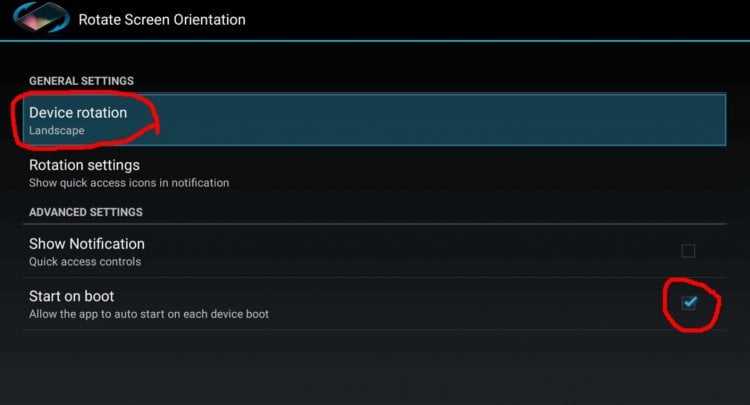
Повернуть экран при необходимости можно в любом приложении
Программа будет работать в фоновом режиме и при необходимости «повернет» нужное приложение, чтобы вам не пришлось мучаться с этой проблемой. Она расходует минимум ресурсов, поэтому с быстродействием не возникнет проблем. Удобно, что она работает и на телевизорах, и на Смарт-приставках.
В каком приложении смотреть ТВ бесплатно
Если вы хотите смотреть ТВ на своем телевизоре через интернет, то вам необходимо найти приложение, которое позволит вам это сделать. Существует множество приложений, которые предоставляют доступ к онлайн-трансляциям и каналам ТВ бесплатно.
Одним из самых популярных приложений для просмотра ТВ через интернет является Яндекс.Эфир. В нем вы найдете более 150 каналов, включая федеральные, региональные и спортивные. Приложение бесплатно и поддерживает работу на большинстве популярных устройств, таких как Smart TV, планшеты и смартфоны.
Если вы ищете приложение с большим выбором фильмов и сериалов, то обратите внимание на IVI TV. В этом приложении есть бесплатный абонемент, который предоставляет доступ к ряду каналов, а также к большому количеству фильмов и сериалов
Большинство контента доступно на русском языке и поддерживается высоким качеством видео.
Еще одним надежным приложением для просмотра ТВ через интернет является SPB TV. Оно содержит более 200 каналов с высоким качеством видео и звука. В приложении есть возможность выбирать каналы по жанру и стране. Однако, для некоторых каналов может потребоваться регистрация, что может занять несколько минут.
- Яндекс.Эфир — приложение с более чем 150 каналами, подходит для большинства устройств.
- IVI TV — приложение с большим выбором фильмов и сериалов, доступен бесплатный абонемент.
- SPB TV — приложение с более чем 200 каналами, богатым функционалом и возможностью выбора каналов по жанру и стране.
Выбор приложения для просмотра ТВ через интернет зависит от ваших потребностей и предпочтений. Учитывайте количество каналов, стабильность работы приложения и наличие режима архива, в котором можно пропустить упущенный эфир и посмотреть его позже.
Как подключить Андроид ТВ Бокс к телевизору
Существует три способа подключения приставки к Smart телевизору:
- с помощью переходника – конвертера HDMI;
- через обыкновенный HDMI кабель;
- через АV-кабель (тюльпаны).
Каждый способ подключения имеет свои особенности.
Подключение через обыкновенный HDMI кабель самое простое. Пользователю необходимо при помощи кабеля приставку подключить к телевизору, вставив шнур в соответствующие разъемы
После этого важно не забыть изменить источник сигнала в настройках телевизора. Сделать это можно с помощью кнопок «Source» или «Input» на телевизионном пульте
Встречаются случаи, когда телевизор не видит приставку. Рекомендуется попробовать подключить девайс к другому ТВ, чтобы убедиться в ее работоспособности. Вполне возможно, что приставка и телевизор попросту несовместимы.
Подключение Android приставки к ТВ через HDMI кабель
Лайм HD STB
Мне нравится59Не нравится26
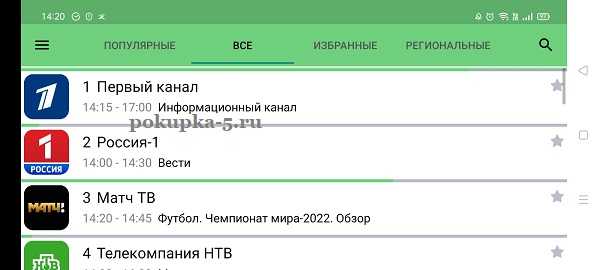 Список тв каналов.
Список тв каналов. Пример просмотра ТНТ.Онлайн ТВ каналы в приложении Лайм HD STB.
Пример просмотра ТНТ.Онлайн ТВ каналы в приложении Лайм HD STB.
Второе место. Установил и смотри.
Версия для Андроид телевизоров и приставок. Но будет работать и на телефонах. В настройках можно переключить управление на пульт. Российские телеканалы. Есть рубрика Избранное для быстрого доступа к любимым передачам. Качество видео потока регулируется в настройках приложения.
- Русских каналов от 300 шт. Есть в качестве HD. Не требуется регистрации.
- Есть архив. Если пропустили передачу, зашли в архив и оттуда смотрим нужное.
- Жанры: новости, развлекательные, детские, кино и др.
- Таймер отключения.
Скачать Лайм HD STB
Как смотреть ТВ через интернет на смарт ТВ
Установите приложение или используйте браузер
Для смотрения ТВ через интернет на смарт ТВ можно использовать специальные приложения, предоставляемые производителем телевизора или сторонними разработчиками. Эти приложения обеспечивают доступ к онлайн-трансляциям и записям ТВ-программ. Также можно воспользоваться браузером и зайти на сайты ТВ-каналов, предоставляющие бесплатные онлайн-трансляции.
Важно: Обратите внимание на список поддерживаемых приложений и форматов. Некоторые модели смарт ТВ не поддерживают определенные приложения или форматы видео
Подключите устройство к интернету
Для смотрения ТВ через интернет на смарт ТВ необходимо подключить устройство к интернету. Используйте Wi-Fi или подключите Ethernet-кабель. Убедитесь, что интернет-соединение стабильно и скорость достаточна для просмотра онлайн-трансляций.
Выберите качество видео и удобный режим просмотра
При просмотре ТВ через интернет на смарт ТВ можно выбрать качество видео: SD (стандартное) или HD (высокое). Выбирайте HD, если у вас достаточно широкополосное соединение. Для удобства можно выбрать режим просмотра: полноэкранный, оконный или с настройкой яркости и контрастности.
Настройте звук и контроль
При просмотре ТВ через интернет на смарт ТВ убедитесь, что звук включен и удобен для прослушивания. Проверьте, что вы можете регулировать громкость звука с пульта дистанционного управления. Также можно настроить контроль и управлять функциями просмотра с помощью мобильного устройства или дополнительной клавиатуры.
HDMI — лучший способ связать два устройства
Почему лучший? Потому что интерфейс HDMI:
- Позволяет передавать изображение и звук (в том числе, и стерео) с помощью всего одного кабеля. Благодаря этому можно избавиться от необходимости «обвешивать» телик множеством шнуров и переходников;
- Использует цифровой формат передачи сигнала, за счёт чего достигается его наивысшее качество;
- Присутствует в большинстве современных телевизоров, так как имеет большую популярность у пользователей.
- Всё чаще встречается на планшетах разных производителей;
- Поддерживает технологию «display mirroring», при которой телевизор «копирует» всё, что происходит на дисплее планшета;
- Позволяет произвести настройку соединения в одно-два нажатия (зачастую и вовсе без них).
Для подключения этого соедините один конец одноимённого кабеля с планшетом, а другой — с телевизором. После чего последует автоматическая настройка передачи видео- и аудиосигналов. В случае, если этого не произошло, посетите меню настроек обоих устройств и выберите:
- в телевизоре в качестве источника (вход, input, source…) сигнала порт HDMI (если их несколько, не ошибитесь с указанием номера);
- в планшетном ПК в качестве выхода (output) — HDMI.
Что нужно для подключения
Не каждый телеприёмник подойдёт для того, чтобы пользоваться IPTV. Модели без функции Смарт ТВ не умеют подключаться к интернету. Причём это не только старые телевизоры. Современные устройства тоже не всегда обладают такой возможностью. Поэтому если вы приобретаете новый телевизор с целью подключить на нём IPTV, выбирайте Smart TV.

Когда у вас уже есть телеприёмник без этой функции, его можно модернизировать с помощью внешней приставки Android TV. Таких устройств в магазинах много, есть недорогие модели. Также функция IPTV есть во всех современных DVB-T2 тюнерах для приёма цифрового ТВ.

Приставка подключается к интернету любым доступным способом, а к ней телевизор с помощью HDMI или AV кабеля. IPTV настраивается на приставке, а для воспроизведения используются экран и динамики ТВ.
Рекомендуемая скорость интернета, чтобы смотреть IPTV:
- SD видео – от 5 Мбит/сек.
- HD и Full HD – от 15 Мбит/сек.
- 4К (UHD) – от 50 Мбит/сек.
Чем выше скорость, тем лучше. Особенно если в вашей сети одновременно работают несколько устройств. При низкой скорости и нестабильном соединении картинка будет зависать или пропадать.
Ваш роутер должен соответствовать минимальным требованиям: поддерживать IPTV и обеспечивать необходимую скорость передачи данных. На нём должны быть настроены интернет и домашняя сеть. Возможен вариант прямого подключения к провайдеру, однако работать через роутер предпочтительней.
Как подключить ТВ приставку к телевизору?
Хочется подметить, что подключить Smart приставку к телевизору можно разными способами, но самый продвинутый из них HDMI. Если и ТВ, и приставка поддерживают данный стандарт, нужно воспользоваться именно им. Остальные способы подключения имеет смысл настраивать лишь в случаях, когда на ТВ отсутствует поддержка HDMI. Сперва стоит осмотреть боковую и тыльную стороны на предмет наличия различных разъемов и выбрать из них тот, что позволяет выводить картинку в максимально высоком разрешении и с наибольшей частотой для вашего телевизора.
К современному ТВ (по HDMI)
Самый надежный, быстрый и в целом лучший способ настройки вашего оборудования. Даже в относительно старых версиях он поддерживает передачу изображения в 4k, а в HDMI 2.1, даже 8к можно воспроизводить. Хотя до этого уровня пока еще не доросли общедоступные приставки. Помимо качества картинки, в пользу метода свидетельствует и качество звука. Только при таком подключении можно использовать DTS, Dolby Digital и ряд других технологий. И последний важный аргумент – в комплекте практически со всем новым оборудованием идет подходящий кабель. Это значит наличие возможности сразу установить связь и начать пользоваться приставкой.
Как правильно подключить Smart TV приставку к телевизору по HDMI:
- Подключаем кабель питания приставки в розетку, а другую сторону вставляем в соответствующий разъем на корпусе.
- Находим подходящий HDMI разъем на приставке и вставляем туда одну сторону шнура, другую же – в телевизор в подобным порт.
- С помощью пульта включаем ТВ и приставку.
- На пульте ДУ от телевизора жмем по кнопке «Ввод», «Input», «Source» — названия разные, суть одна и та же.
- Выбираем среди доступных вариантов тот HDMI-разъем, к которому подключили кабель.
- Если все сделали правильно и не возникло дополнительных проблем, на экране должно отобразиться изображение рабочего стола или мастер первой установки с TV box.

Совет! На телевизоре может быть несколько HDMI-портов разных версий, лучше прочитать в инструкции характеристики каждого и подключиться к самому быстрому из них. Так телевизор сможет выдавать максимальное разрешение с высокой частотой кадров.
К старому телевизору (тюльпанами)
До появления и большого распространения цифровых технологий, использовались аналоговые системы передачи сигнала. Их качество оставляет желать лучшего. Самая распространенная из них – RCA или по-простому, тюльпаны. Максимальное разрешение в таком варианте подключения — 768х576, 27 Гц. Если других разъемов нет, придется использовать его.
Как подключить приставку к старому телевизору тюльпанами:
- Подключаем блок питания приставки к розетке.
- Вставляем штекеры тюльпанов в те разъемы, которые совпадают по цветам на приставке.
- Аналогичную процедуру нужно провести и с телевизором.
- Изменяем источник изображения кнопкой Source на пульте или аналогичной.

Все достаточно просто при условии, что разъемы выделены правильными цветами. Иногда их нет или цвета отличаются, в таком случае придется пользоваться интуицией и вручную перебирать все варианты.
Другие варианты подключения
Мы объединили в один пункт довольно большое количество типов подключения в силу их меньшего распространения по сравнению с предыдущими. Однако в некоторых случаях они более предпочтительны, так как способны обеспечить лучшее качество картинки.
Дополнительные способы подключения приставки к телевизору:
- SCART – сравнительно большой прямоугольный разъем. Если посмотреть на штекер, внутри вертикальные контактные полоски. Чтобы подключить приставку в данному разъему, нужно использовать переходник. Есть как RCA-SCART, так и HDMI-SCART. Можно использовать любой вариант, так как максимальное разрешение сопоставимо с тюльпанами: 768×576, 25 Гц.
- S-Video – тоже старый аналоговый разъем, по виду круглый, может быть окрашен в желтый или черный цвет. Внешний вид напоминает тюльпаны. Кабель найти может быть сложно, но если у вас где-то завалялся, на выходе получите сопоставимое разрешение с RCA.
- DVI позволяет передавать 24 бита на пиксель и позволяет воспроизводить видео в комфортном FullHD разрешении с частотой 60 и 75 Гц. Здесь придется покупать переходник с HDMI на DVI. Сама процедура подключения происходит по общему алгоритму: соединение и выбор источника сигнала.
- VGA достаточно распространен на телевизорах предыдущих лет выпуска, но может пропускать только HD-разрешение 1280х1024 пикселя. Лучше, чем совсем старые стандарты RCA, SCART, S-Video, но хуже DVI и уж тем более DVI.

Бесплатный просмотр онлайн ТВ на Android и iPhone с помощью приложений от операторов связи
Все основные операторы мобильной связи предоставляют приложения для просмотра ТВ в их сетях 3G/4G, причем у многих из них доступ к базовым федеральным ТВ каналам полностью бесплатный, а трафик мобильного 3G и 4G Интернета не тратится. Для доступа к дополнительным каналам обычно необходима подписка, как правило — несколько рублей в день. Условия у разных операторов примерно похожи, но лучше уточнять: обычно нужная информация присутствует в самом приложения. Кстати, многие из этих приложений можно использовать по Wi-Fi будучи и абонентом другого оператора связи.
Среди таких приложений (все легко находятся в официальных магазинах приложений Google и Apple):
- МТС ТВ от МТС — более 130 каналов, включая Матч ТВ, ТНТ, СТС, НТВ, ТВ3, National Geographic и другие (а также кино и сериалы) с ежедневной оплатой (кроме некоторых тарифов для планшетов) без учета трафика для абонентов МТС. 20 каналов доступны полностью бесплатно. Приложение можно . МТС ТВ в Apple App Store.
- Билайн ТВ — несколько каналов доступны полностью бесплатны (нужно авторизоваться с номером Билайн, чтобы трафик был бесплатным). Доступно в Play Маркет для Android и App Store для iPhone.
- Мегафон ТВ — фильмы, мультфильмы, онлайн ТВ и сериалы с посуточной оплатой для абонентов Мегафон (для некоторых тарифов — бесплатно, нужно уточнять в справке оператора). Приложение в Play Маркет и App Store.
- Tele2 TV — онлайн-телевидение, а также сериалы и фильмы для абонентов Теле2. ТВ за 9 рублей в сутки (трафик при этом расходоваться не будет). Приложение можно бесплатно скачать в Play Маркет (Android) и App Store (iPhone).
Во всех случаях внимательно изучите условия, если собираетесь использовать мобильный Интернет своего оператора для просмотра ТВ — они меняются (и не всегда то, что написано на странице приложения актуально).
Какие бывают бесплатные каналы?
Все существующие телевизионные каналы можно разделить на несколько видов в зависимости от типа вещания.
- Цифровые. Цифровое телевидение представляет собой систему, которая позволяет передавать аудио- и видеосигнал в «цифре» при помощи радиоволн или по проводным линиям. Главная особенность такого формата вещания через антенну — высокое качество изображения независимо от каких-либо внешних условий.
- Спутниковые. Этот вид вещания также популярен среди многих пользователей. Он отличается хорошим качеством изображения и большим выбором каналов. Принцип работы заключается в том, что с наземного передатчика (антенны-тарелки) передается сигнал на спутник, расположенный на высоте более 35,5 тысяч километров. Там сигнал обрабатывается, усиливается и отправляет обратно.
- IPTV. Данный формат становится популярнее с каждым днем. IPTV представляет собой интернет-протокол телевидения, который использует для трансляции программ. Такой формат предполагает бесплатную возможность просмотра телеканалов и различного контента.























